Numurēšanas noformēšanai var izvēlēties kādu no lapiņā Numbered piedāvātajiem 7 veidiem, ieklikšķinot to ar peles kreiso pogu.
Izvēloties None, numurēšana tiek atcelta.
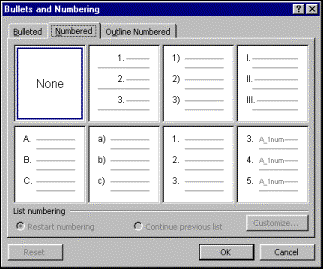
Microsoft Word > Dokumenta izskata mainīšana > Rindkopu automātiska numurēšana un marķēšana > Izmantojot dialoga logu Bullets and Numbering > Lapiņa Numbered
Lapiņa Numbered
|
Numurēšanas noformēšanai var izvēlēties kādu no lapiņā Numbered piedāvātajiem 7 veidiem, ieklikšķinot to ar peles kreiso pogu. Izvēloties None, numurēšana tiek atcelta.
|
|
|
|
Piedāvātie numurēšanas veidi var būt atšķirīgi, jo ir atkarīgi no tā, kādus tos izveido lietotājs. |
Ja aktivizēts kāds no numurēšanas veidiem
un poga ![]() ir
pieejama, tas nozīmē, ka šis numurēšanas veids ir mainīts un atšķiras no
noklusētā. Nospiežot pogu
ir
pieejama, tas nozīmē, ka šis numurēšanas veids ir mainīts un atšķiras no
noklusētā. Nospiežot pogu ![]() ,
tiek atjaunots noklusētais numurēšanas veids.
,
tiek atjaunots noklusētais numurēšanas veids.
Ar radiopogām
![]() (sākt numurēšanu no jauna) un
(sākt numurēšanu no jauna) un ![]() (turpināt iepriekšējo sarakstu) var izvēlēties numurēšanas
režīmu, t. i., turpināt iepriekšējo sarakstu vai veidot jaunu.
(turpināt iepriekšējo sarakstu) var izvēlēties numurēšanas
režīmu, t. i., turpināt iepriekšējo sarakstu vai veidot jaunu.
Piemērs
|
Izveidots numurēts saraksts, aktīva
radiopoga |
Strādājot ar teksta apgabaliem, var iezīmēt 1) vienu vārdu, 2) vienu teksta rindu, 3) vienu rindkopu, 4) patvaļīgi garu teksta apgabalu, 5) visu tekstu. |
|
Teksta turpinājumā tiek veidots vēl viens saraksts, izmantojot to pašu numurēšanas veidu. |
|
|
Ja aktīva radiopoga |
Iezīmēto tekstu var 6) izmest (dzēst), 7) pārvietot, 8) kopēt. |
|
Ja aktīva radiopoga |
Iezīmēto tekstu var 1) izmest (dzēst), 2) pārvietot, 3) kopēt. |
Šīs pogas pieejamas tad, ja aktualizēts kāds no numurēšanas veidiem.
Ieklikšķinot pogu ![]() , tiek
piedāvāts dialoga logs Customize Numbered List, kurā var izvēlēto
numurēšanas veidu pielāgot savām prasībām.
, tiek
piedāvāts dialoga logs Customize Numbered List, kurā var izvēlēto
numurēšanas veidu pielāgot savām prasībām.
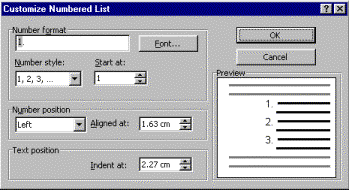
Sadaļā Number format var izvēlēties:
|
· sarakstlodziņā Number style - numuru stilu; |
|
·
ieklikšķinot pogu ![]() ,
uz ekrāna redzams šā materiāla 44.
lpp. apskatītais dialoga logs Font, kurā var izvēlēties numuru fontu
un tā formātu;
,
uz ekrāna redzams šā materiāla 44.
lpp. apskatītais dialoga logs Font, kurā var izvēlēties numuru fontu
un tā formātu;
· lodziņā Start at numurēšanas sākuma vērtību.
Sadaļā Number position var izvēlēties:
|
· sarakstlodziņā |
|
numura izlīdzinājuma veidu; |
· lodziņā Aligned at numura atkāpi no kreisās malas.
Sadaļā Text position lodziņā Indent at var norādīt teksta atkāpi no kreisās malas.
Sadaļā Preview redzams izvēlētais saraksta noformējums.
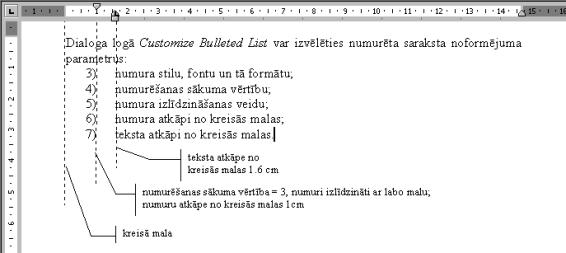
Rindkopu automātisko numurēšanu vai marķēšanu var atsaukt, iezīmējot atbilstošo teksta apgabalu un izvēloties dialoga logos Bulleted vai Numbered marķēšanas vai numurēšanas veidu piedāvājumu None.